微信这个作为我们日常沟通的工具之一,我们经常都会用到它 。而微信的拍一拍功能 , 是微信上线的一个新功能,我们通过拍一拍 , 可以快速地呼叫群里的某个人 。
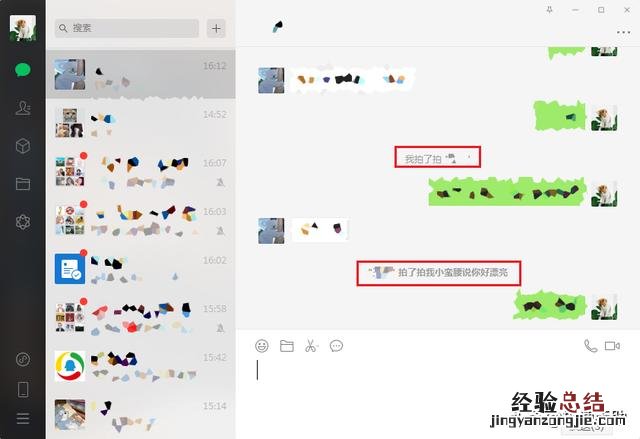
文章插图
而有的时候我们会发现,别人在使用微信的拍一拍功能后,微信中不仅仅是显示拍一拍的文字,还会显示很多有意思又好玩的文字,这使得整个聊天画面更加的搞笑和谐 。而此时自己也想要设置一下拍一拍后面的文字,但是又不知道到底怎么去设置 。下面小编就来为大家介绍一下具体的设置方法,希望能够对大家有所帮助 。
第一步,在手机的桌面上找到微信软件 , 然后点击打开 。

文章插图
第二步,进入到微信的主界面当中后,我们找到界面右下角的【我】,并点击进入 。
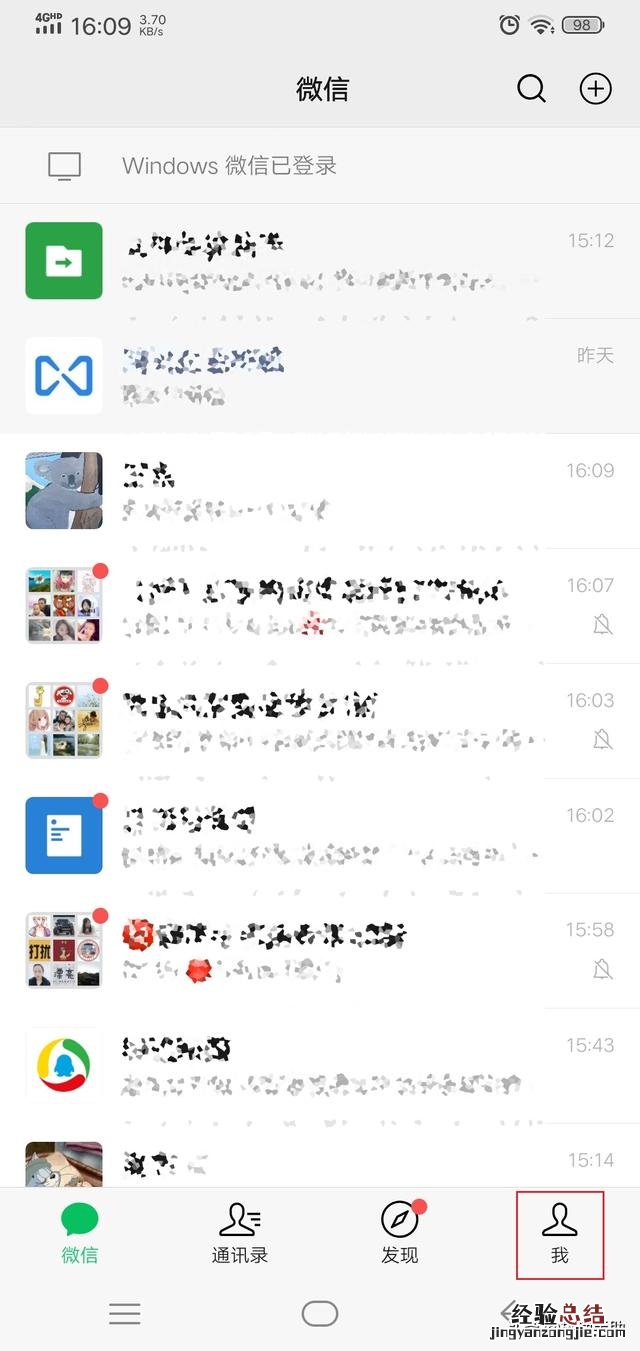
文章插图
第三步 , 接着我们在相应的界面中 , 点击自己头像右侧的小箭头 。
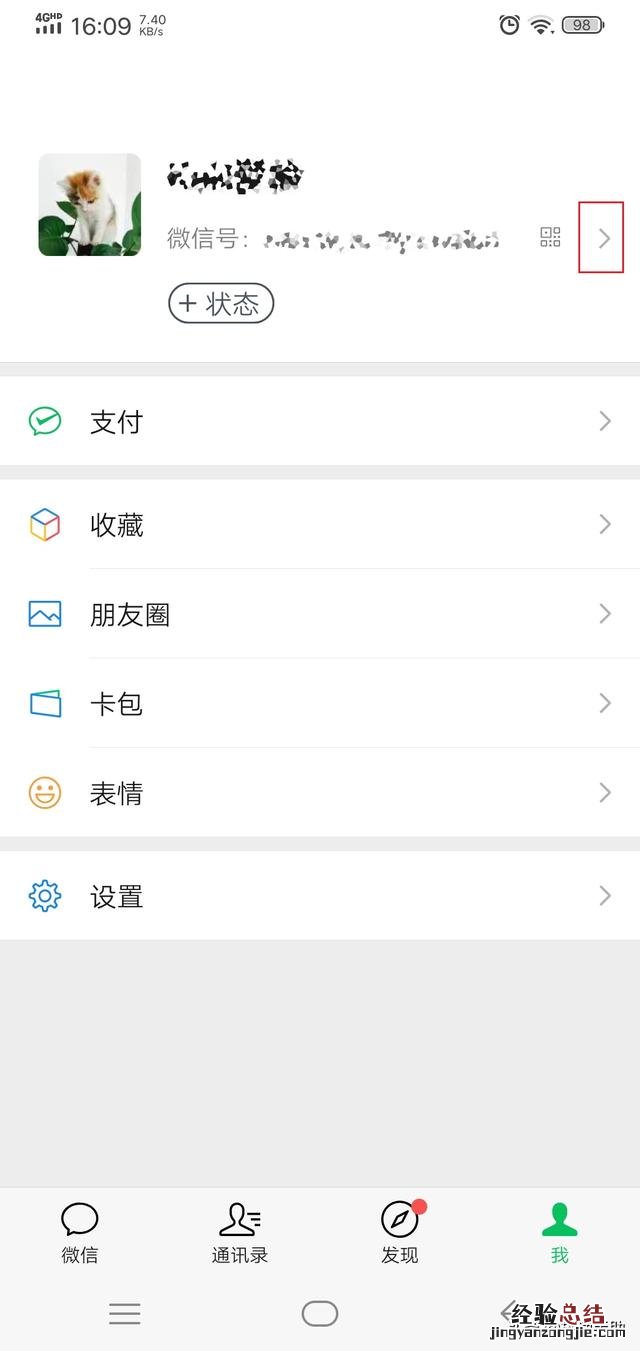
文章插图
第四步,然后我们就进入到微信的个人信息界面当中了,此时我们找到【拍一拍】功能,并点击打开 。
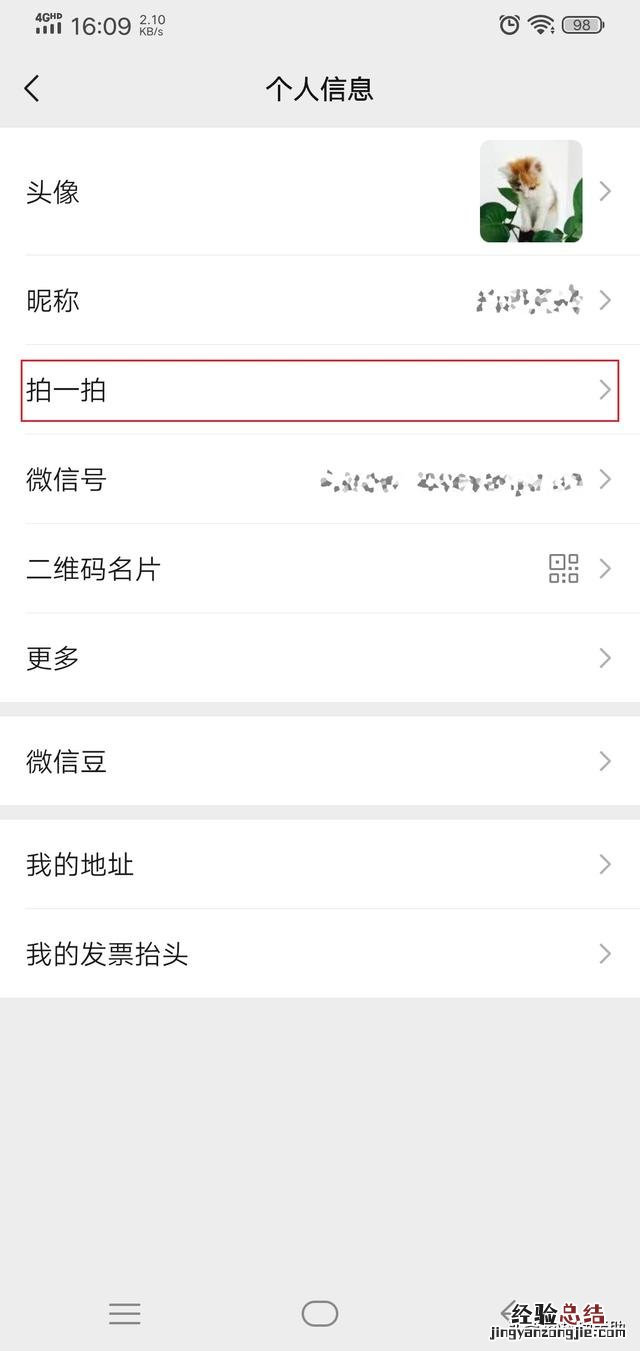
文章插图
第五步,接着我们就可以设置拍一拍后面的文字了,这里的内容我们可以自定义,最多可以输入八个汉字 。内容设置好一会,点击【完成】按钮 。
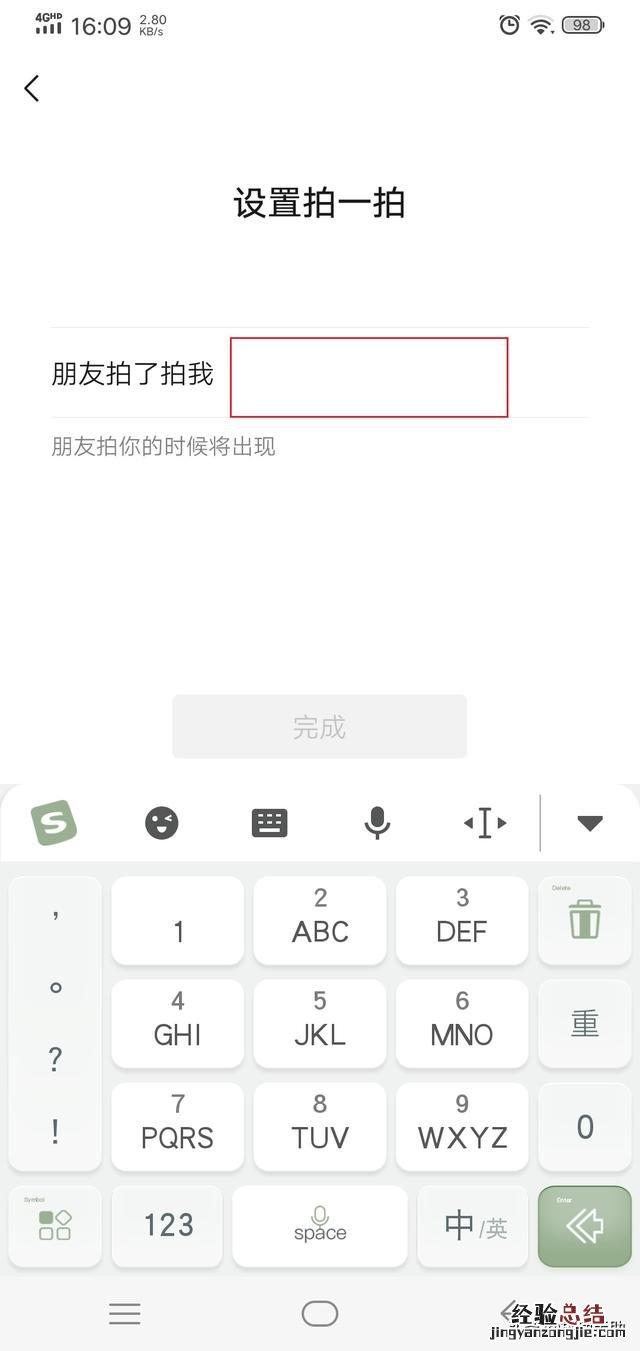
文章插图
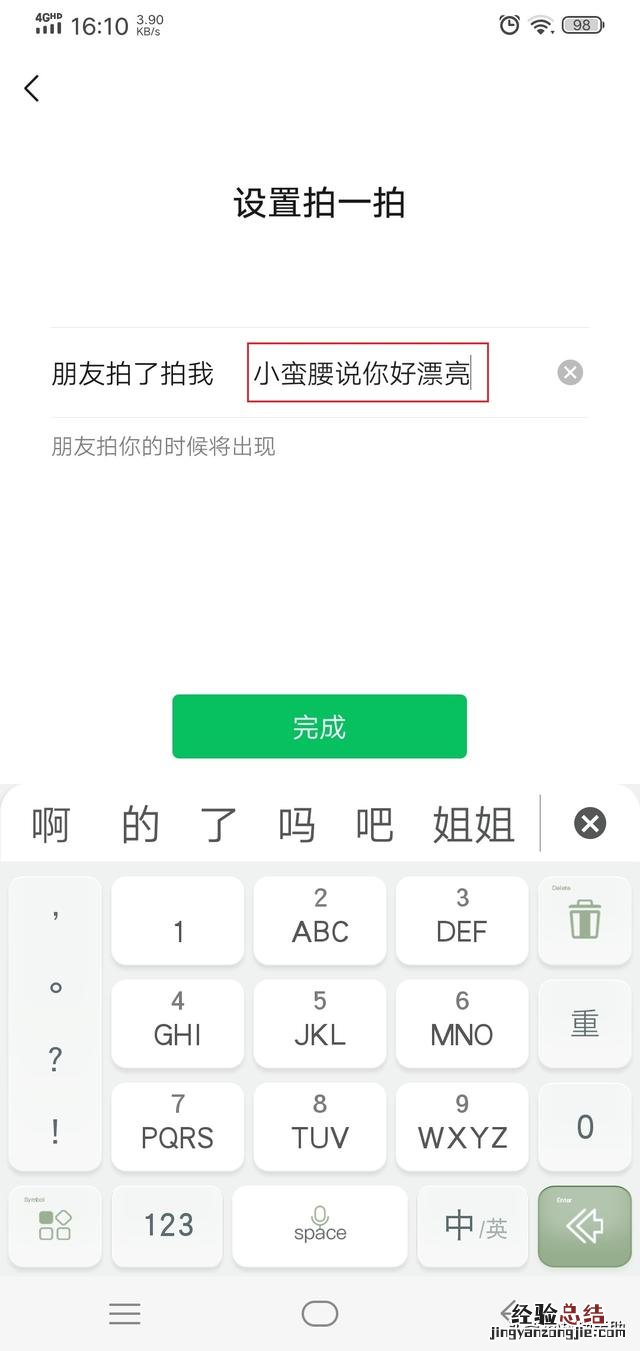
文章插图
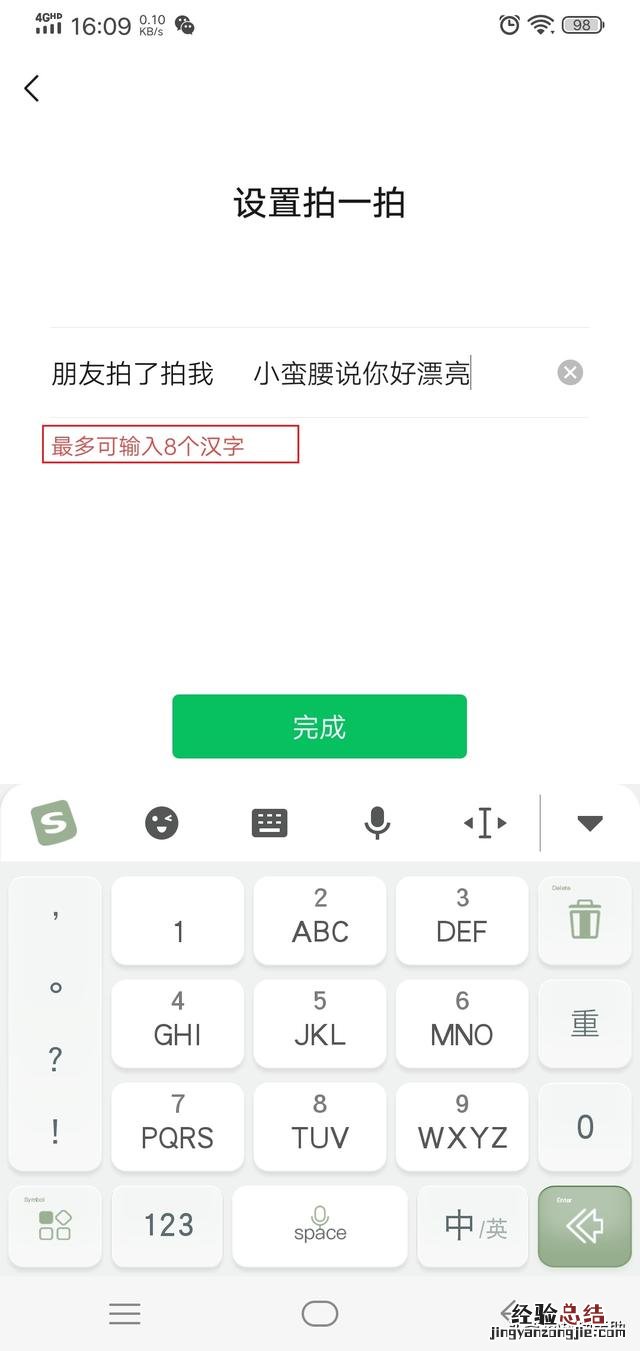
文章插图
【微信拍一拍怎么后面设置文字 微信拍了拍怎么设置文字内容】 第六步,最后在群聊或与好友聊天时,如果有人拍你的话,那么就会显示某人拍了拍你的......,这样的沟通方式显得更加的好玩哦 。

文章插图
以上就是小编为大家总结的关于微信拍一拍设置文字的方法了,如果你平时也喜欢用这一功能的话,那么不妨赶快设置一个既搞笑又有趣的拍一拍文字吧,这样被人在拍我们的时候 , 我们不仅可以看到自己有被拍到 , 还会显示出个性的拍一拍文字内容 , 令日常聊天倍加有趣 。









